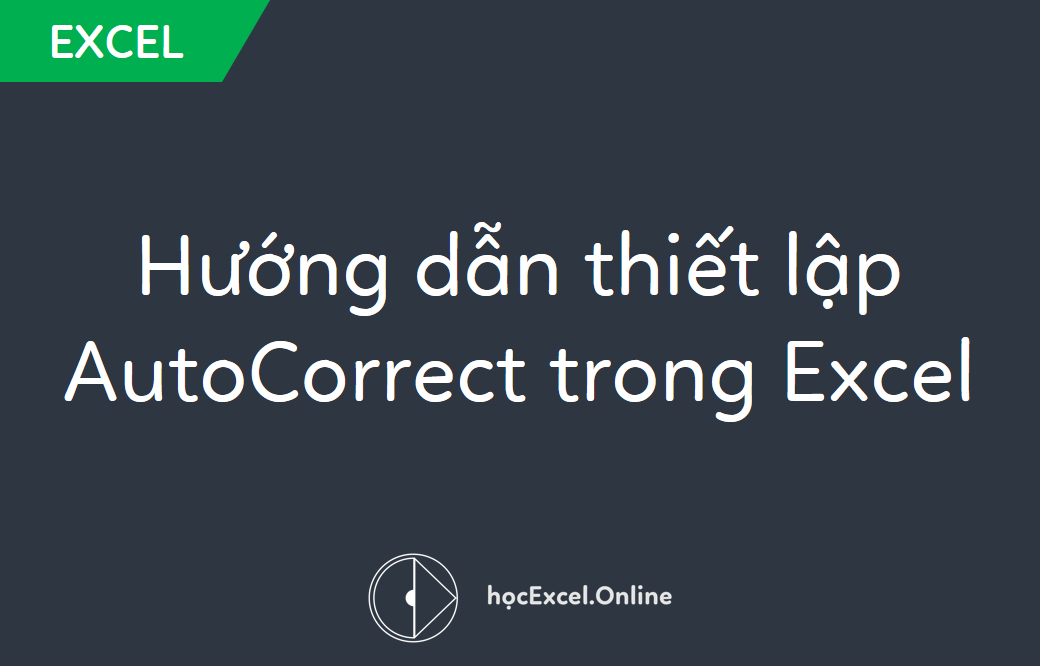
Hướng dẫn thiết lập AutoCorrect trong Excel
Tính năng AutoCorrect của Excel được thiết kế để tự động chỉnh sửa những từ sai. Trong thực tế, nó có thể làm được nhiều hơn là chỉ sửa lỗi. Cụ thể, trong bài viết này, Học Excel Online sẽ hướng dẫn bạn các bạn cách thiết lập AutoCorrect và sử dụng thật hiệu quả.
Xem nhanh
Thiết lập AutoCorrect trong Excel
Để có thể tiến hành thiết lập AutoCorrect, ta mở hộp thoại AutoCorrect bằng cách:
- Vào File
- Chọn Options
- Chọn thẻ Proofing
- Chọn AutoCorrect Options.
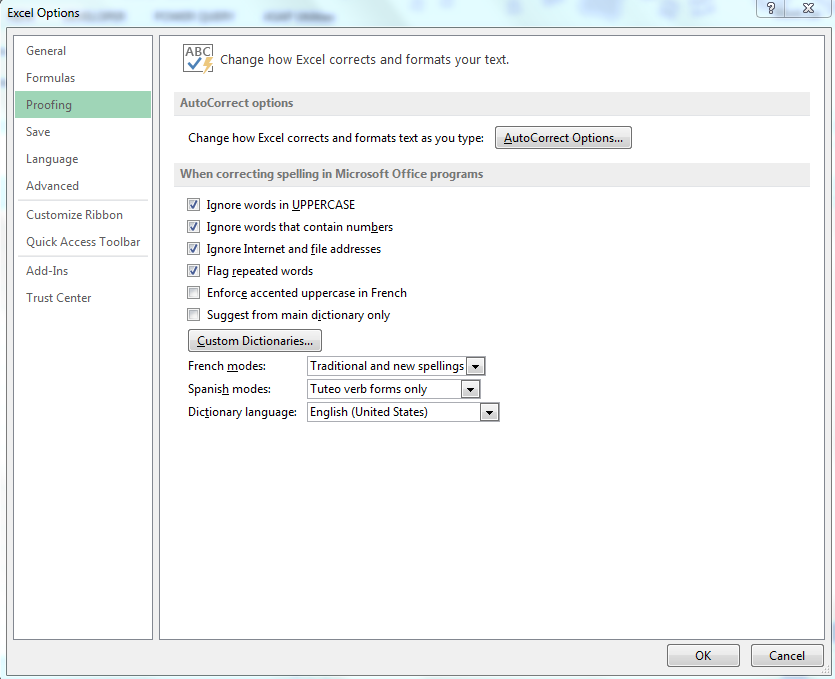
Sau khi chọn, hộp thoại AutoCorrect sẽ hiện ra, gồm có 4 thẻ:
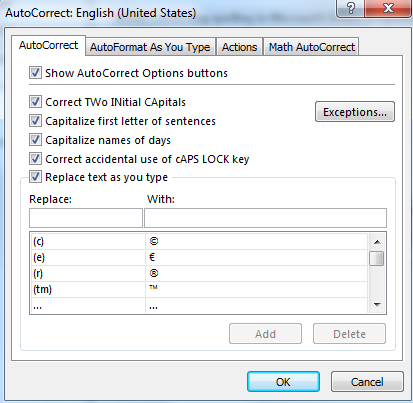
AutoCorrect
Tại thẻ này, bạn có thể thấy danh sách của những kí tự, biểu tượng được sử dụng mà có thể chỉnh sửa, thêm hoặc xóa.
Ta có thể thực hiện một số thao tác sau:
- Show AutoCorrect Options buttons – hiện hoặc ẩn logo AutoCorrect
4 nút tiếp theo sẽ kiểm soát việc tự động sửa lỗi:
- Correct Two Initial Capitals – chuyển ký tự thứ 2 từ viết hoa về viết thường.
- Capitalize first letter of sentence – Viết hoa chữ cái đầu tiên của câu.
- Capitalize names of days – Viết hoa chữ cái đầu tiên của ngày (Monday, Tuesday…)
- Correct accidental use of cAPS LOCK key – Sửa lỗi CAPSLOCK (chữ cái đầu không viết hoa còn lại thì có. VD: nGUYỄN -> Nguyễn)
Lựa chọn cuối cùng sẽ cho phép bạn bật hoặc tắt chức năng tự sửa lỗi
- Replace text as you type – bật/tắt AutoCorrect
Tại đây, bạn có thể thêm hoặc xóa những từ theo ý muốn. Ví dụ:

1 số lưu ý:
- Kí tự bao gồm công thức hoặc hyperlinks sẽ không được sửa.
- Mọi thay đổi sẽ được áp dụng với toàn bộ sổ tính
AutoFormat as you type
Tại thẻ này, bạn có thể bật hoặc tắt một số tùy chọn:
- Internet and network paths with hyperlinks – khi trực tiếp gõ địa chỉ liên kết (link) vào, nếu giữ nguyên liên kết sẽ đổi màu và chuyển tới khi bấm vào. Để tắt chức năng này đi ta bỏ chọn.
-

Trước và sau khi tắt - Include new row and columns in table – Tự mở rộng bảng tính. Tắt chức năng này đi và bạn sẽ không lo việc bảng tính (chức năng Table) tự mở rộng ra nữa.
- Fill formulas in tables to create calculated columns – Đối với bảng tính, khi bạn tạo ra một cột kết quả và ấn Enter, công thức sẽ tự động được điền xuống. Bỏ chọn sẽ ngăn ngừa điều đó.
AutoCorrect actions
Mặc định thì chức năng này sẽ bị tắt đi. Khi bật lại và click chuột phải vào ô bất kỳ, một lựa chọn tương ứng với hành động có sẵn trong danh sách sẽ hiện ra cho bạn lựa chọn. Ví dụ như ở đây, Excel cung cấp hành động mở lịch Outlook khi bạn nhập dữ liệu ngày tháng năm vào.
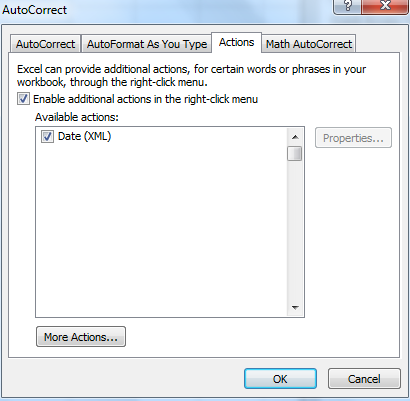
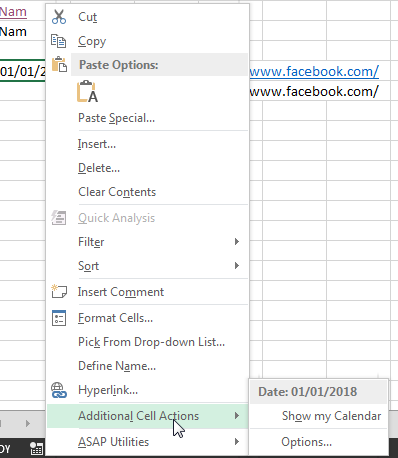
Math AutoCorrect
Thẻ này kiểm soát việc tự động điền ký tự đặc biệt trong Excel (mở thẻ Insert, nhóm Symbols, chọn Equation):

Ứng dụng thành thạo chức năng này sẽ giúp bạn tiết kiệm được rất nhiều thời gian khi xử lý dữ liệu văn bản, đồng thời tạo ra một từ điển định nghĩa từ vừa ngắn gọn, vừa độc đáo của chính bạn.
Chúc các bạn học tốt.
Khóa học mới xuất bản











